驱动管理 戴尔笔记本驱动下载指南,轻松更新最新驱动程序
- 问答
- 2025-08-30 15:44:31
- 3
【搞定驱动不求人】戴尔笔记本驱动更新指南 🚀
你是不是也遇到过这种情况:打游戏时突然卡顿,视频会议杂音不断,或者新买的外设怎么都识别不出来?别急,这些问题很可能靠更新驱动就能解决!以2025年8月的最新情况为例,教你像修老师一样轻松管理戴尔驱动。
▌第一步:精准定位你的设备型号 打开笔记本底部的标签,找到「Model」或「Product Code」(例如XPS 13-9310/Latitude 5420),也可以按住Win键+R输入「dxdiag」在系统型号里查看,记下这串字符,这是精准下载的关键!

▌第二步:三种官方下载方式任你选 1️⃣ 戴尔支持门户直接搜索 在浏览器搜索“戴尔支持驱动与下载”,进入官网后输入你的设备型号,网站会自动匹配当前操作系统所需的驱动列表,注意核对系统版本(Win10/Win11)和位数(32/64位)!
2️⃣ 使用戴尔SupportAssist工具 预装在大多数戴尔笔记本里的这个应用(图标像蓝色小飞船),能一键扫描并推荐需要更新的驱动,2025年新版还会智能区分关键更新和可选更新,适合不想折腾的小白。
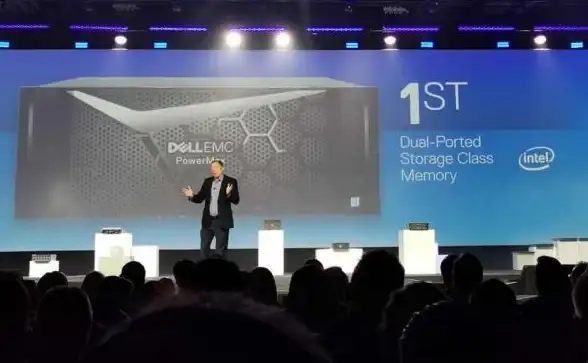
3️⃣ 手动按类型筛选 如果你明确需要某个驱动(比如显卡或声卡),在驱动页面按类别筛选后,看准发布日期下载(建议选3个月内更新的版本),英特尔显卡驱动通常超过500MB,记得留好存储空间!
▌避坑指南: → 优先选择「Dell Certified」认证驱动,第三方驱动站容易兼容性翻车 → BIOS更新中途千万别断电!务必连接充电器操作 → 驱动不是越新越好,如果当前稳定无故障可暂不更新
▌进阶技巧: 遇到网络卡顿时,可以用戴尔提供的「驱动包离线下载功能」,生成下载清单后用其他设备下载后拷贝安装,声卡驱动安装后建议重启并检查声音设置中的空间音效选项。
现在就去检查一下你的驱动版本吧!平常保持半年检查一次的习惯,能让老设备依然流畅如新~(记得更新前创建系统还原点哦!)
本文由 栗雅安 于2025-08-30发表在【云服务器提供商】,文中图片由(栗雅安)上传,本平台仅提供信息存储服务;作者观点、意见不代表本站立场,如有侵权,请联系我们删除;若有图片侵权,请您准备原始证明材料和公证书后联系我方删除!
本文链接:https://vds.7tqx.com/wenda/787908.html






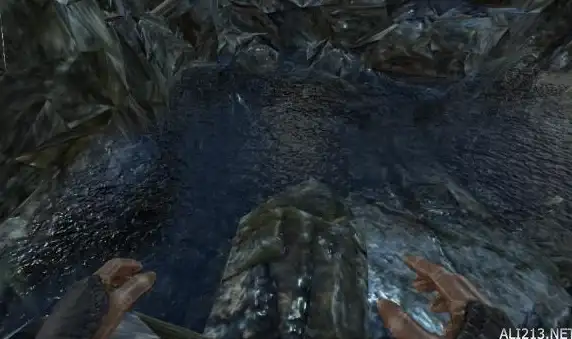


发表评论